- Служба інсталятора Windows відповідає за встановлення нових програм, і якщо з цим виникнуть проблеми, ви не зможете нічого встановити.
- Щоб вирішити цю проблему, потрібно вручну запустити службу інсталятора Windows або заново зареєструвати службу за допомогою програмне забезпечення командного рядка такі як командний рядок.
- Є численні помилки інсталятора Windows, і якщо ви стикаєтеся з більшою їх кількістю, радимо перевірити нашу Центр інсталятора Windows для отримання додаткових рішень.
- Якщо у вас виникли додаткові проблеми з ПК з Windows 10, обов’язково перегляньте наш Розділ помилок Windows 10 для різноманітних корисних путівників.
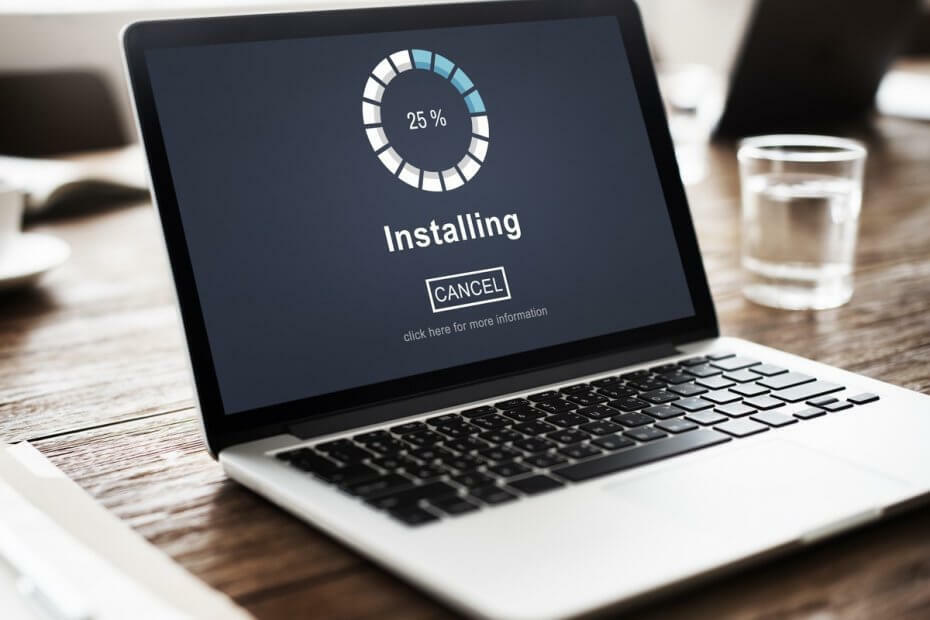
- Завантажте інструмент відновлення ПК Restoro що поставляється з запатентованими технологіями (патент доступний тут).
- Клацніть Почніть сканування знайти проблеми з Windows, які можуть спричинити проблеми з ПК.
- Клацніть Відремонтувати все щоб виправити проблеми, що впливають на безпеку та продуктивність вашого комп’ютера
- Restoro завантажив 0 читачів цього місяця.
Ми всі маємо всілякі програми, які ми щодня використовуємо, встановлені на наших ПК з Windows 10. На жаль, мало користувачів повідомили Не вдалося отримати доступ до служби інсталяції Windows під час спроби встановити нові програми.
Це звучить досить серйозно, але є спосіб виправити цю помилку.
Що я можу зробити, якщо служба Windows Installer не могла отримати доступ до Windows 10?
Багато користувачів повідомили, що вони не можуть встановити певні програми через Не вдалося отримати доступ до служби інсталяції Windows повідомлення про помилку. Говорячи про цю проблему, це деякі найпоширеніші проблеми, про які повідомляли користувачі:
- Не вдалося отримати доступ до служби інсталяції Windows Sафе Мода - Багато користувачів повідомляли про це повідомлення про помилку під час спроби встановити програми в Безпечний режим. Щоб виправити цю помилку, спробуйте деякі з наших рішень.
- Інсталятор Windows не працює Windows 10 - Кілька користувачів повідомили, що інсталятор Windows взагалі не працює в Windows 10. Щоб вирішити проблему, переконайтеся, що служба інсталятора Windows працює належним чином.
- Windows не може запустити службу інсталяції Windows на локальному комп'ютері - Якщо це повідомлення про помилку з’являється на вашому ПК, можливо, ви зможете виправити його, просто перереєструвавши службу інсталяції Microsoft.
- Не вдалося отримати доступ до служби інсталяції Windows повідомлення про помилку під час встановлення програми - Це повідомлення зазвичай з’являється під час спроби встановити нові програми на ПК. Іноді це може бути спричинено пошкодженням файлів, тому обов’язково виконайте команди SFC та DISM.
- Не вдалося отримати доступ до служби інсталяції Windows, помилка 1719, 1601 - Помилки 1719 та 1601 тісно пов’язані з цим повідомленням про помилку, і якщо ви стикаєтесь з ними, обов’язково спробуйте деякі з наших рішень.
- Не вдалося отримати доступ до служби інсталяції Windows Adobe Reader, Skype, Kaspersky, McAfee, .Net Framework 4 - Це повідомлення про помилку може вплинути на багато програм, і якщо у вас виникла така проблема, обов’язково видаліть будь-яку попередню версію програми, яку ви намагаєтесь встановити.
- Не вдалося отримати доступ до служби інсталяції Windows, неправильно встановлену - Це ще одна проблема, яка може виникнути у службі інсталятора Windows. Якщо у вас виникла ця помилка, переконайтеся, що ваші служби налаштовані належним чином.
1. Скиньте реєстр служби інсталятора Windows
- Натисніть Клавіша Windows + R і введіть regedit. Натисніть Введіть або натисніть гаразд.
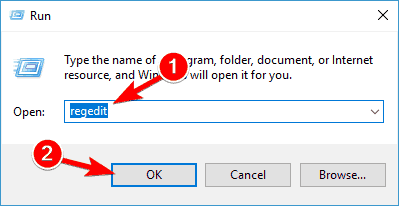
- Одного разу Редактор реєстру відкриється, виберіть Файл> Експорт.
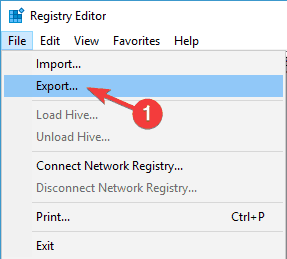
- Виберіть Всі як Асортимент експорту, введіть ім'я файлу та натисніть Зберегти. Якщо щось піде не так, ви можете просто запустити цей файл і відновити реєстр.
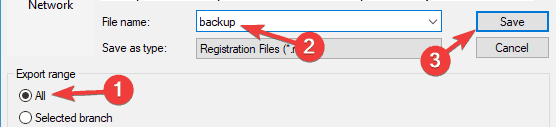
- Створивши резервну копію, закрийте Редактор реєстру.
Не можете отримати доступ до редактора реєстру? Все не так страшно, як здається. Перегляньте цей посібник і швидко вирішіть проблему.
Після створення резервної копії реєстру потрібно створити файл .reg та додати його до реєстру. Для цього виконайте такі дії:
- відчинено Блокнот.
- Вставте наступний текст у Блокнот:
Редактор реєстру Windows, версія 5.00. [HKEY_LOCAL_MACHINESYSTEMCurrentControlSetServicesmsiserver] "DisplayName" = "@% SystemRoot% system32msimsg.dll, -27" "ImagePath" = hex (2): 25,00,73,00,79,00,73,00,74,00,65,00,6d, 00,72,00,6f, 00,6f, 00, 74, 00,25,00,5c, 00,73,00,79,00,73,00,74,00,65,00,6d, 00,33,00,32,00,5c, 00,6d, 00,73,00,69,00, 65,00,78,00,65,00,63,00,20,00,2f, 00,56,00,00,00. "Опис" = "@% SystemRoot% system32msimsg.dll, -32" "ObjectName" = "LocalSystem" "ErrorControl" = dword: 00000001. "Початок" = dword: 00000003. "Тип" = dword: 00000010. "DependOnService" = шістнадцятковий (7): 72,00,70,00,63,00,73,00,73,00,00,00,00,00. "ServiceSidType" = dword: 00000001. "RequiredPrivileges" = hex (7): 53,00,65,00,54,00,63,00,62,00,50,00,72,00,69,00,76, 00,69,00,6c, 00,65,00,67,00,65,00,00,00,53,00,65,00,43,00,72,00,65,00,61,00, 74,00,65,00,50,00,61,00,67,00,65,00,66,00,69,00,6c, 00,65,00,50,00,72,00,69, 00,76,00,69,00,6c, 00,65,00,67,00,65,00,00,00,53,00,65,00,4c, 00,6f, 00,63,00, 6b, 00,4d, 00,65,00,6d, 00,6f, 00,72,00,79,00,50,00,72,00,69,00,76,00,69,00,6c, 00,65,00,67,00,65,00,00,00, 53,00,65,00,49,00,6e, 00,63,00,72,00,65,00,61,00, 73,00,65,00,42,00,61,00,73, 00,65,00,50,00,72,00,69,00,6f, 00,72,00,69,00,74, 00,79,00,50,00,72,00,69,00,76,00,69,00,6c, 00,65,00,67,00, 65,00,00,00,53,00, 65,00,43,00,72,00,65,00,61,00,74,00,65,00,50,00,65,00,72, 00,6d, 00,61,00,6e, 00,65,00,6e, 00,74,00,50,00,72,00,69,00,76,00,69,00,6c, 00,65,00,67,00,65,00, 00,00,53,00, 65,00,41,00,75,00,64,00,69,00,74,00,50,00,72,00,69,00,76,00,69, 00,6c, 00,65,00,67,00,65,00,00,00,53,00,65,00,53,00,65,00,63,00,75,00,72,00, 69,00, 74,00,79,00,50,00,72,00,69,00,76,00,69,00,6c, 00,65,00,67,00,65,00,00, 00,53, 00,65,00,43,00,68,00,61,00,6e, 00,67,00,65,00,4e, 00,6f, 00,74,00,69,00, 66,00,79,00,50,00,72,00,69,00,76,00, 69,00,6c, 00,65,00,67,00,65,00,00,00,53, 00,65,00,50,00,72,00,6f, 00,66,00,69, 00,6c, 00,65,00,53,00,69,00,6e, 00,67,00, 6c, 00,65,00,50,00,72,00,6f, 00,63,00,65,00,73,00,73,00,50,00,72,00, 69,00,76, 00,69,00,6c, 00,65,00,67,00,65,00,00,00,53,00,65,00,49,00,6d, 00,70, 00,65,00, 72,00,73,00,6f, 00,6e, 00,61,00,74,00,65,00,50,00,72,00,69,00,76,00,69,00,6c, 00,65,00,67,00,65,00, 00,00,53,00,65,00,43,00,72,00,65,00,61,00,74,00,65,00, 47,00,6c, 00,6f, 00,62, 00,61,00,6c, 00,50,00,72,00,69,00,76,00,69,00,6c, 00,65, 00,67,00,65,00,00,00,53,00,65,00, 41,00,73,00,73,00,69,00,67,00,6e, 00,50,00, 72,00,69,00,6d, 00,61,00,72,00,79, 00,54,00,6f, 00,6b, 00,65,00,6e, 00,50,00,72, 00,69,00,76,00,69,00,6c, 00,65,00,67,00,65,00,00,00,53,00,65,00, 52,00,65,00, 73,00,74,00,6f, 00,72,00,65,00,50,00,72,00,69,00,76,00,69,00,6c, 00,65,00,67, 00,65,00,00,00,53,00,65,00,49,00,6e, 00,63,00,72,00,65,00,61,00,73,00,65,00, 51,00,75,00,6f, 00,74,00,61,00,50,00,72,00,69,00,76,00,69,00,6c, 00,65,00,67, 00,65,00,00,00,53,00,65,00,53,00,68,00,75,00,74,00,64,00,6f, 00,77,00,6e, 00, 50,00,72,00,69,00,76,00,69,00,6c, 00,65,00,67,00,65,00,00,00,53,00,65,00,54, 00,61,00,6b, 00,65,00,4f, 00,77,00,6e, 00,65,00,72,00,73,00,68,00,69,00,70,00, 50,00,72,00,69,00,76,00,69,00,6c, 00, 65,00,67,00,65,00,00,00,53,00,65,00,4c, 00,6f, 00,61,00,64,00,44,00,72,00,69, 00,76,00,65,00,72,00,50,00,72,00,69,00, 76,00,69,00,6c, 00,65,00,67,00,65,00,00,00,00,00,00. "FailureActions" = шістнадцятковий: 84,03,00,00,00,00,00,00,00,00,00,00,03,00,00,00,14,00,00, 00,01,00,00,00, c0, d4,01,00,01,00,00,00, e0,93,04,00,00,00,00,00,00,00,00,00 [ HKEY_LOCAL_MACHINESYSTEMCurrentControlSetServicesmsiserverEnum] "0" = "RootLEGACY_MSISERVER000" "Граф" = dword: 00000001. "NextInstance" = dword: 00000001
- Клацніть Файл> Зберегти як. В якості імені файлу введіть ремонт.рег і встановити Зберегти як тип до Усі файли і натисніть Зберегти.

- Закрити Блокнот.
- Знайдіть файл repair.reg, клацніть правою кнопкою миші та виберіть Запустити від імені адміністратора.
- Якщо буде запропоновано, натисніть Так.
Після того, як ви додали repair.reg до реєстру, спробуйте встановити проблемну програму ще раз і перевірте, чи є Не вдалося отримати доступ до служби інсталяції Windows з'являється помилка.
Чи нічого не відбувається, коли ви натискаєте на Запуск від імені адміністратора? Погляньте на цю статтю, щоб легко вирішити проблему.
2. Запустіть службу інсталятора Windows вручну
- Натисніть Клавіша Windows + X і вибрати Командний рядок (Адміністратор) з меню.
- Одного разу Командний рядок відкривається, введіть чистий запуск MSIServer - - та натисніть Введіть щоб запустити його.
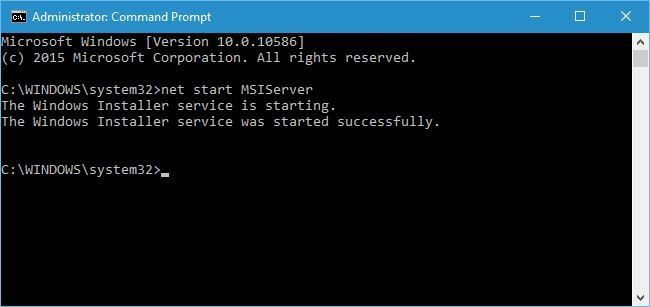
Якщо у вас виникли проблеми з доступом до командного рядка як адміністратора, то краще уважніше ознайомтеся з цим посібником.
Для того, щоб перевірити, чи працює служба інсталяції Windows, потрібно виконати наступне:
- Натисніть Клавіша Windows + S і введіть Послуги. Виберіть Послуги зі списку результатів.
- Коли Послуги вікно відкриється, знайдіть Інсталятор Windows послугу та двічі клацніть на ній.
- Перевірте Статус обслуговування щоб перевірити, чи запущена служба інсталятора Windows.
- Якщо служба не запущена, натисніть Почніть, щоб запустити його.
3. Видаліть стару версію програми, яку ви хочете встановити
Якщо у вас вже є старіша версія програми, яку ви хочете встановити на своєму комп’ютері, радимо вилучити цю версію з ПК, перш ніж намагатися встановити нову версію.
Це просте рішення, але воно може підійти вам, тому обов’язково спробуйте його.
4. Перереєструйте службу інсталятора Microsoft
- Натисніть Клавіша Windows + X і виберіть Командний рядок з меню.
- Якщо у вас є 64-розрядна версія Windows, введіть наступні рядки та натисніть Enter після кожного рядка:
- % windir% system32msiexec.exe / скасувати реєстрацію
- % windir% system32msiexec.exe / regserver
- % windir% syswow64msiexec.exe / скасувати реєстрацію
- % windir% syswow64msiexec.exe / regserver
Після введення всіх рядків закрийте командний рядок і перезапустити комп'ютера.
Якщо у вас є 32-розрядна версія Windows 10, вам потрібно ввести такі команди:
- msiexec / скасувати реєстрацію
- msiexec / regserver
Після введення в них закрийте командний рядок і перезапустити комп'ютера. Тепер перевірте, чи є Не вдалося отримати доступ до служби інсталяції Windows помилка все ще з'являється.
5. Використовуйте команду regsvr32
Щоб скористатися цією командою, вам потрібно розпочати Командний рядок як адміністратор. Ми пояснили, як це зробити, у кількох наведених вище рішеннях, тож обов’язково перевірте це.
Запустіть сканування системи, щоб виявити потенційні помилки

Завантажте Restoro
Інструмент для ремонту ПК

Клацніть Почніть сканування знайти проблеми з Windows.

Клацніть Відремонтувати все виправити проблеми із запатентованими технологіями.
Запустіть сканування ПК за допомогою інструменту відновлення, щоб знайти помилки, що спричиняють проблеми із безпекою та уповільнення роботи. Після завершення сканування процес відновлення замінить пошкоджені файли новими файлами та компонентами Windows.
Одного разу Командний рядок починається, введіть regsvr32 c: windowssystem32msi та натисніть Введіть щоб запустити його. Запустивши команду, закрийте командний рядок і спробуйте встановити проблемну програму знову.
6. Використовуйте програмне забезпечення для видалення
Якщо ви не можете видалити певну програму через Не вдалося отримати доступ до служби інсталяції Windows повідомлення про помилку, ви можете вирішити проблему, просто скориставшись програмою видалення.
Якщо ви не знайомі, програма видалення - це програма, яка може видалити будь-яку програму з вашого ПК.
Окрім видалення програм, ці інструменти також видалять усі файли та записи реєстру, пов’язані з програмою, яку потрібно видалити.
Якщо ви шукаєте програмне забезпечення для видалення, ви можете спробувати Revo Uninstaller і IOBit Видалення. Всі ці інструменти прості у використанні, і вони можуть видалити будь-яку програму з вашого ПК, тому ми радимо вам спробувати їх.
Потрібні більше альтернатив? Погляньте на цю статтю з найкращим програмним забезпеченням для видалення, яке ви можете використовувати сьогодні!
7. Використовуйте команди SFC та DISM
- Натисніть Клавіша Windows + X і вибрати Командний рядок (Адміністратор) з меню. Якщо Командний рядок недоступний, ви також можете використовувати PowerShell (Адміністратор).
- Коли Командний рядок починається, введіть sfc / scannow та натисніть Введіть щоб запустити його.
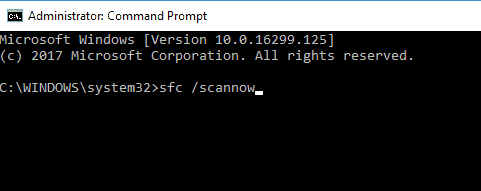
- Тепер розпочнеться сканування SFC. Пам’ятайте, що це може зайняти близько 15 хвилин, тому не переривайте це.
команда scannow зупинилася до завершення процесу? Не хвилюйтеся, ми отримали для вас просте виправлення.
Після завершення сканування перевірте, чи проблема не зникає. Якщо проблема все ще присутня або якщо вам не вдалося запустити сканування SFC, можливо, вам доведеться скористатися скануванням DISM. Для цього виконайте такі дії:
- Почніть Командний рядок як адміністратор.
- Коли Командний рядок запускається, біжить DISM / Online / Cleanup-Image / RestoreHealth команди.
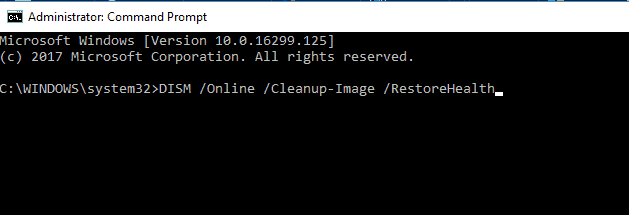
- Тепер розпочнеться процес сканування. Пам’ятайте, що цей процес може зайняти близько 20 хвилин і більше, тому не втручайтесь у нього.
Після завершення сканування перевірте, чи проблема не зникає. Якщо раніше вам не вдалося запустити сканування SFC або якщо сканування SFC не змогло усунути проблему, повторіть це ще раз і перевірте, чи Не вдалося отримати доступ до служби інсталяції Windows помилка все ще є.
Здається, все втрачено, коли DISM виходить з ладу у Windows? Ознайомтеся з цим коротким посібником і позбудьтесь турбот.
8. Встановіть розповсюджуваний інсталятор Windows
- Завантажте Windows Installer, який можна розповсюджувати.
- Після завантаження файлу двічі клацніть на ньому, щоб розпочати встановлення.
- Дотримуйтесь інструкцій на екрані.
9. Видаліть продубльований файл msiexec
- Йти до C: WindowsSystem32 каталог.
- Шукати msiexec.exe. Тепер шукайте іншого msiexec файл. Цей файл матиме розмір 0 КБ і не матиме розширення .exe.
- Перейменувати дублюється msiexec файл до msiexec.old.
Після цього вам просто потрібно перейти у вікно Служби та перезапустити службу інсталятора Windows.
Якщо ви не можете видалити певний файл, перегляньте цей детальний посібник, який допоможе вам це зробити без проблем.
10. Змініть налаштування служби виклику віддаленої процедури
- відчинено Послуги вікно та двічі клацніть Віддалений виклик процедур (RPC) обслуговування.
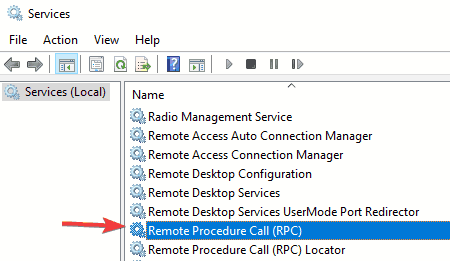
- Тепер перейдіть до Залогінитися та виберіть Увійдіть як локальний системний обліковий запис і перевірте Дозволити цій службі взаємодіяти з робочим столом прапорець.
- Збережіть зміни та перезавантажте ПК.
Перевірте, чи проблема не зникає. Якщо проблема з’явиться знову, повторіть ті самі дії, але цього разу виберіть Цей рахунок в Залогінитися вкладку. Клацніть на Перегляньте і виберіть Мережева служба зі списку. Збережіть зміни та перевірте, чи це вирішує проблему.
Не вдалося отримати доступ до служби інсталяції Windows Повідомлення про помилку може створити багато проблем, але ми сподіваємось, що деякі з наших рішень були для вас корисними.
Якщо у вас є ще запитання чи пропозиції, не соромтеся залишати їх у розділі коментарів нижче.
 Проблеми все ще виникають?Виправте їх за допомогою цього інструменту:
Проблеми все ще виникають?Виправте їх за допомогою цього інструменту:
- Завантажте цей інструмент відновлення ПК оцінено Чудово на TrustPilot.com (завантаження починається на цій сторінці).
- Клацніть Почніть сканування знайти проблеми з Windows, які можуть спричинити проблеми з ПК.
- Клацніть Відремонтувати все виправити проблеми із запатентованими технологіями (Ексклюзивна знижка для наших читачів).
Restoro завантажив 0 читачів цього місяця.
Питання що часто задаються
Інсталятор Windows - це компонент програмного забезпечення та API Windows, що використовується для встановлення та видалення програмного забезпечення.
Щоб виправити інсталятор Windows, потрібно запустити команду net start MSIServer у командному рядку або зареєструвати файл msiexec.exe.
Щоб оновити інсталятор Windows, просто завантажте та встановіть останню версію зі сторінки підтримки Microsoft.
Відкрийте диспетчер завдань і перейдіть на вкладку Процеси. Шукайте інсталятор Windows або msiexec.exe. Якщо вам вдалося знайти один із них, це означає, що інсталятор Windows працює у фоновому режимі.


